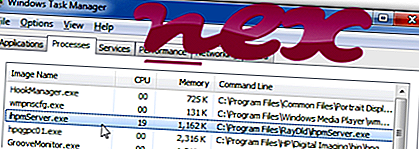
Proces znany jako RayDl lub Service należy do oprogramowania RayDld lub XTab lub Infinity lub RayDl lub Ray firmy RayDl lub Hefei Infinity Technology Co. lub Thinknice Co.
Opis: IhpmServer.exe nie jest niezbędny dla systemu operacyjnego Windows i powoduje stosunkowo niewiele problemów. IhpmServer.exe znajduje się w podfolderze „C: \ Program Files (x86)” - głównie C: \ Program Files (x86) \ RayDld \ . Znane rozmiary plików w systemie Windows 10/8/7 / XP to 268 520 bajtów (25% wszystkich wystąpień), 270 568 bajtów i 8 innych wariantów. Jest to usługa (ihpmServer) działająca niewidocznie w tle.
Program nie ma widocznego okna. IhpmServer.exe jest certyfikowany przez godną zaufania firmę. IhpmServer.exe nie jest plikiem systemowym Windows. Brak informacji o pliku. IhpmServer.exe jest w stanie monitorować aplikacje. Dlatego ocena bezpieczeństwa technicznego jest 48% niebezpieczna .
Odinstalowanie tego wariantu: Możesz odinstalować powiązany program (Start> Panel sterowania> Odinstaluj program> XTab lub Ray ).Ważne: niektóre złośliwe oprogramowanie kamufluje się jako ihpmServer.exe, szczególnie gdy znajduje się w folderze C: \ Windows lub C: \ Windows \ System32, na przykład Artemis! 578222C04B18 lub Artemis! AE9E2F48FE84 (wykryty przez McAfee) i BrowserModifier: Win32 / SupTab (wykryty przez Microsoft). Dlatego powinieneś sprawdzić proces ihpmServer.exe na komputerze, aby sprawdzić, czy jest to zagrożenie. Zalecamy Menedżera zadań bezpieczeństwa do weryfikacji bezpieczeństwa komputera. To był jeden z najpopularniejszych plików do pobrania The Washington Post i PC World .
Czysty i uporządkowany komputer jest kluczowym wymogiem pozwalającym uniknąć problemów z ihpmServer. Oznacza to uruchomienie skanowania w poszukiwaniu złośliwego oprogramowania, wyczyszczenie dysku twardego za pomocą 1 cleanmgr i 2 sfc / scannow, 3 odinstalowanie programów, których już nie potrzebujesz, sprawdzenie programów Autostart (przy użyciu 4 msconfig) i włączenie automatycznej aktualizacji systemu Windows 5. Zawsze pamiętaj, aby wykonywać okresowe kopie zapasowe lub przynajmniej ustawiać punkty przywracania.
Jeśli napotkasz rzeczywisty problem, spróbuj przypomnieć sobie ostatnią rzecz, którą zrobiłeś lub ostatnią rzecz zainstalowaną przed pojawieniem się problemu po raz pierwszy. Użyj polecenia 6 resmon, aby zidentyfikować procesy, które powodują problem. Nawet w przypadku poważnych problemów, zamiast ponownej instalacji systemu Windows, lepiej jest naprawić instalację lub, w przypadku systemu Windows 8 i nowszych wersji, wykonać polecenie 7 DISM.exe / Online / Cleanup-image / Restorehealth. Pozwala to naprawić system operacyjny bez utraty danych.
Aby pomóc w analizie procesu ihpmServer.exe na komputerze, pomocne okazały się następujące programy: Menedżer zadań zabezpieczeń wyświetla wszystkie uruchomione zadania systemu Windows, w tym wbudowane procesy ukryte, takie jak monitorowanie klawiatury i przeglądarki lub wpisy Autostart. Unikalna ocena ryzyka bezpieczeństwa wskazuje na prawdopodobieństwo, że proces ten stanowi potencjalne oprogramowanie szpiegujące, złośliwe oprogramowanie lub trojan. B Malwarebytes Anti-Malware wykrywa i usuwa uśpione oprogramowanie szpiegujące, reklamowe, trojany, keyloggery, złośliwe oprogramowanie i moduły śledzące z dysku twardego.
Powiązany plik:
dwrcst.exe jswpbapi.exe svcvmx.exe ihpmServer.exe wminipro.exe internetupdaterservice.exe gystation.exe flagfox.dll arcurlrecord.dll tttvrc.exe catcher.dll












